集計を確認しましょう
統計を確認する
社員からの回答は、システムがリアルタイムで集計します。
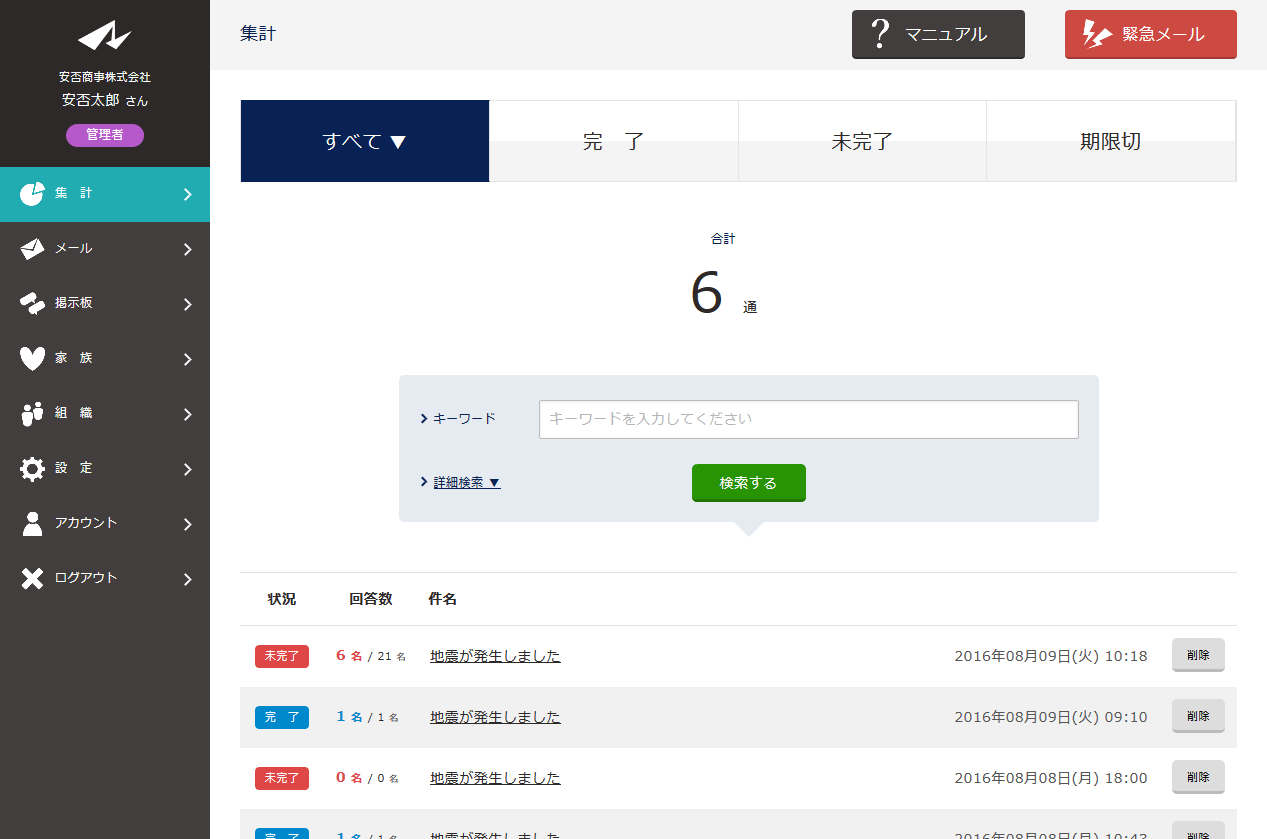
集計を押します。
確認したい件名を押します。
【集計検索】
| キーワード | 件名からユーザを検索します。 |
|---|---|
| 期間 | 期間中に行われた集計を検索します。 |
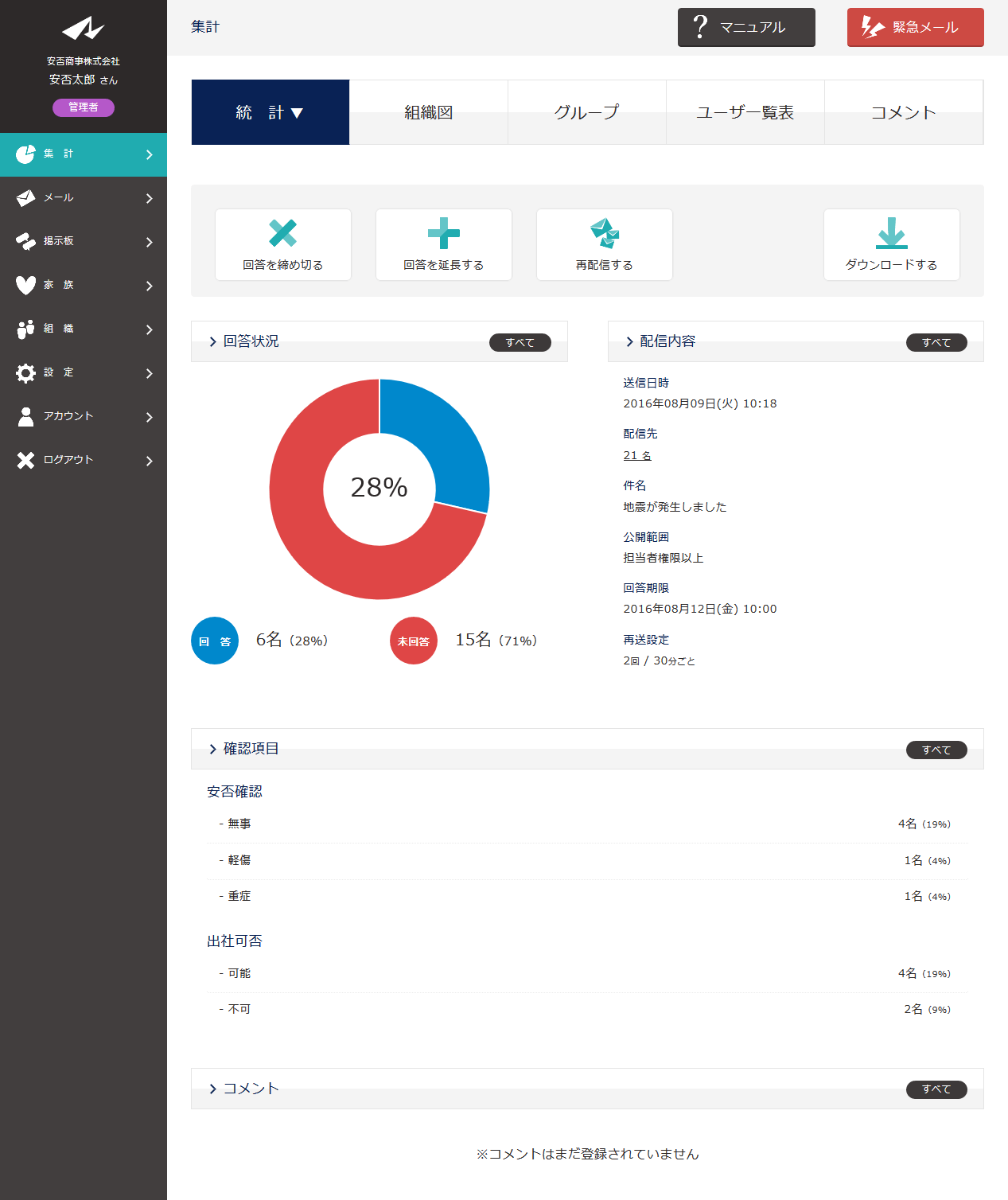
回答・未回答を確認する
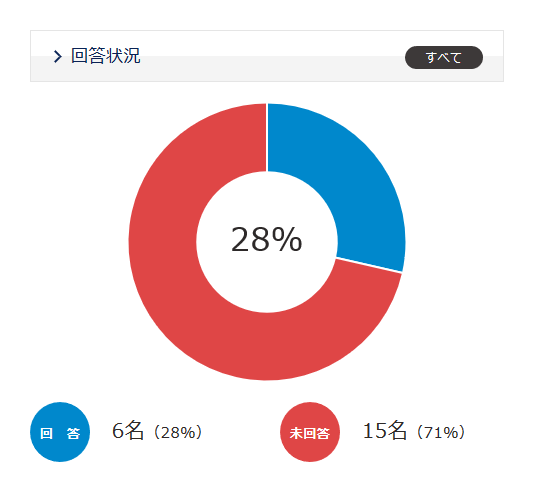
回答状況から回答者・未回答者を確認できます。
詳細は各タブより確認できます。
青字が回答済・赤字が未回答です。
【ユーザ一覧表】
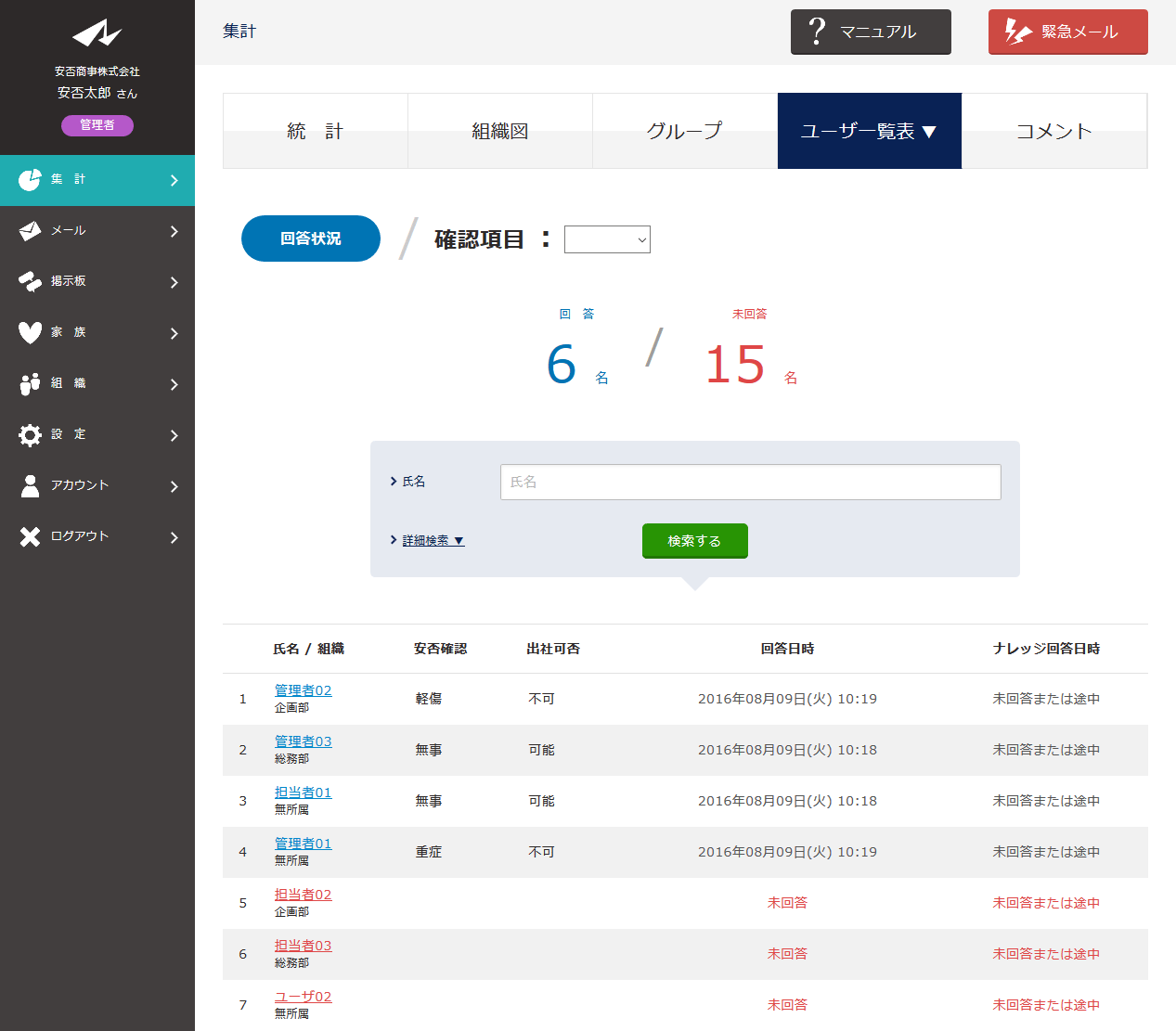
【組織図】
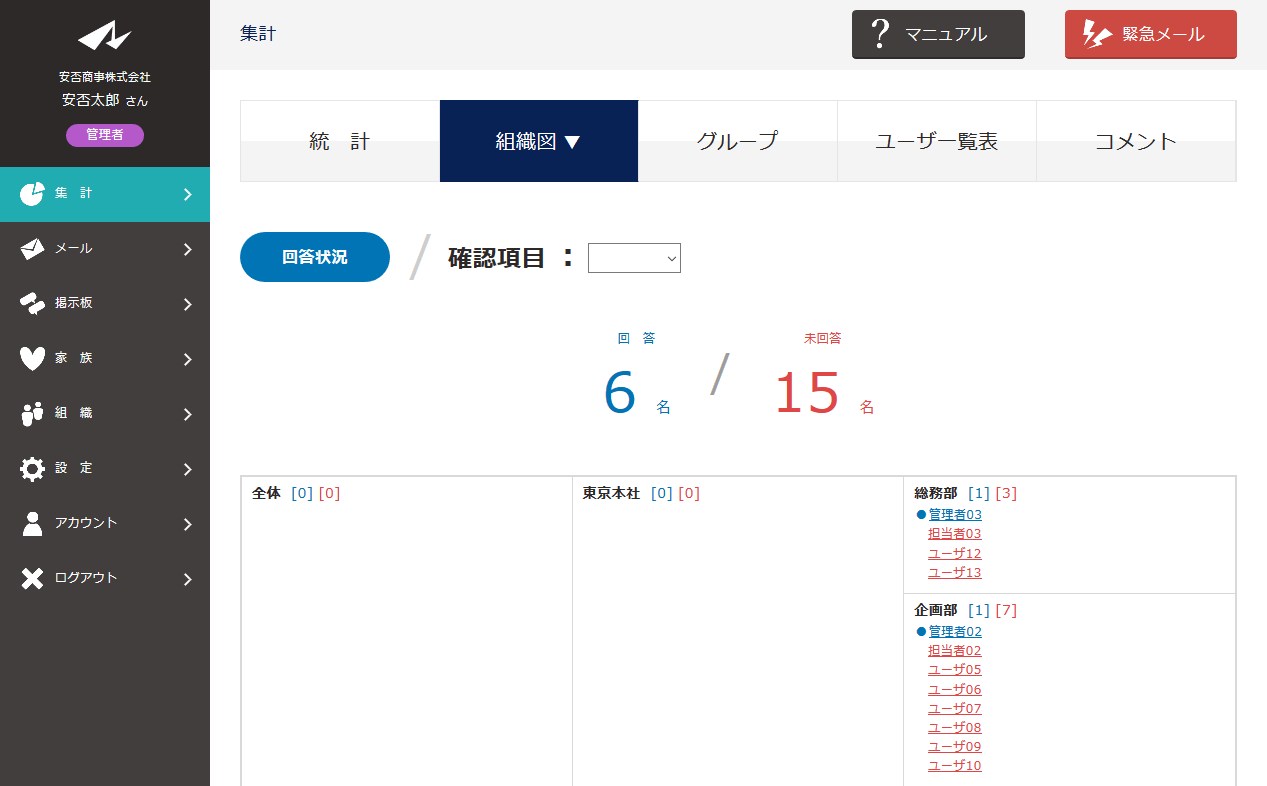
確認項目を確認する
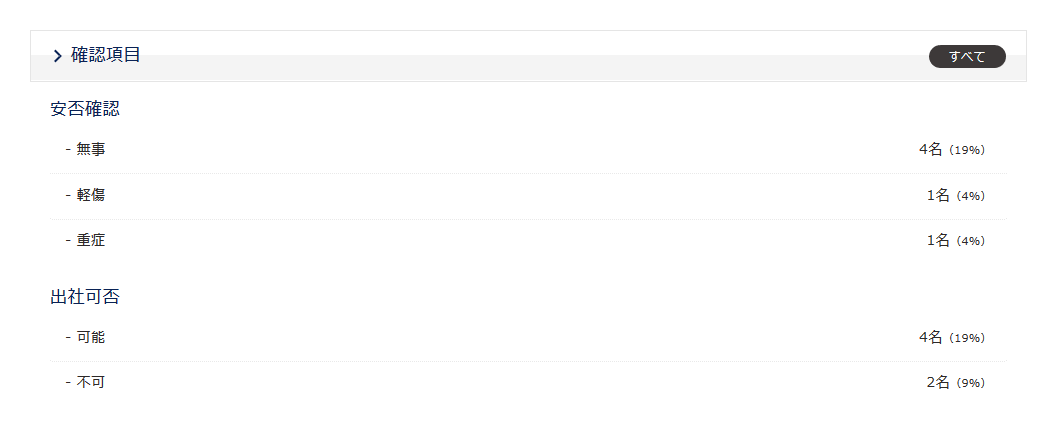
確認項目から各集計結果を確認できます。
詳細は各タブより確認できます。
選択肢により色別です。
【ユーザ一覧表】
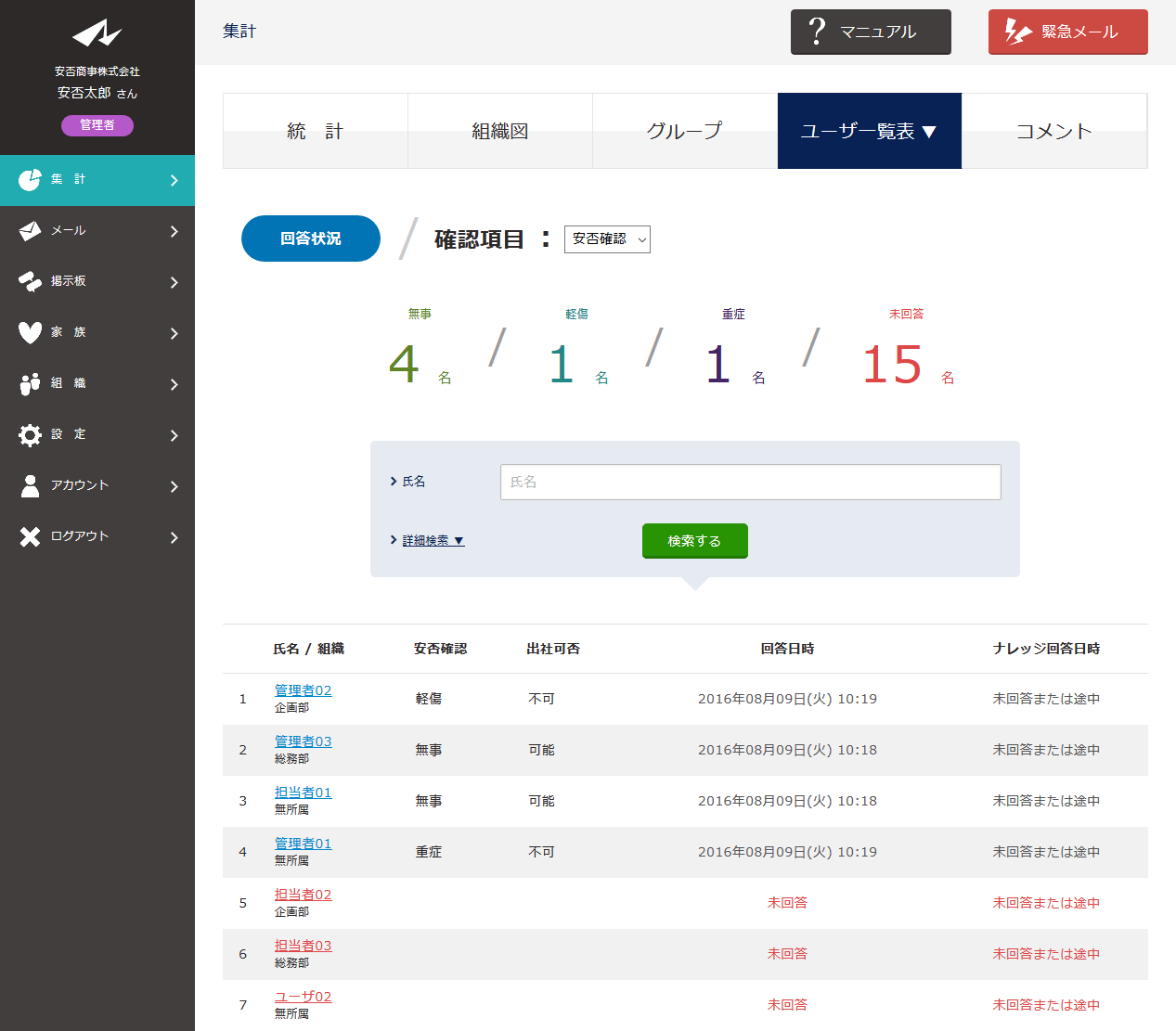
【組織図】
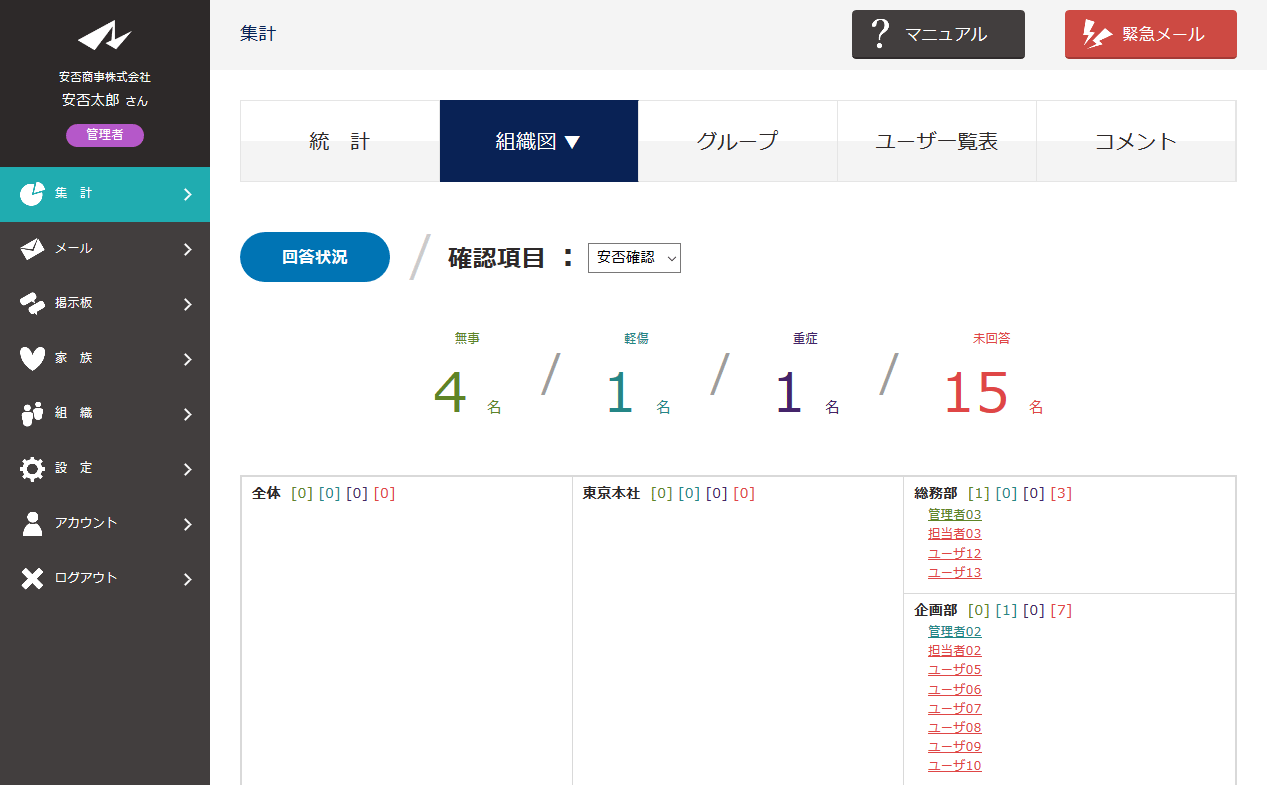
代理回答する
管理者または担当者は、未回答の社員に代わり、代理で回答できます。
社員が回答できない状況にある場合や、別の連絡方法で回答してきた場合など、その社員の回答を登録できます。
もちろん、回答の変更がある場合でも同様に登録できます。
【ユーザ一覧表】

【組織図】
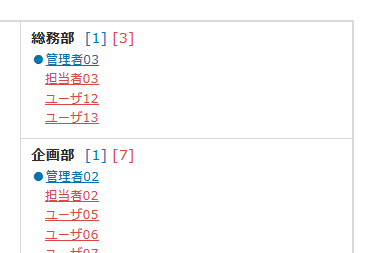
未回答者の氏名を押します。
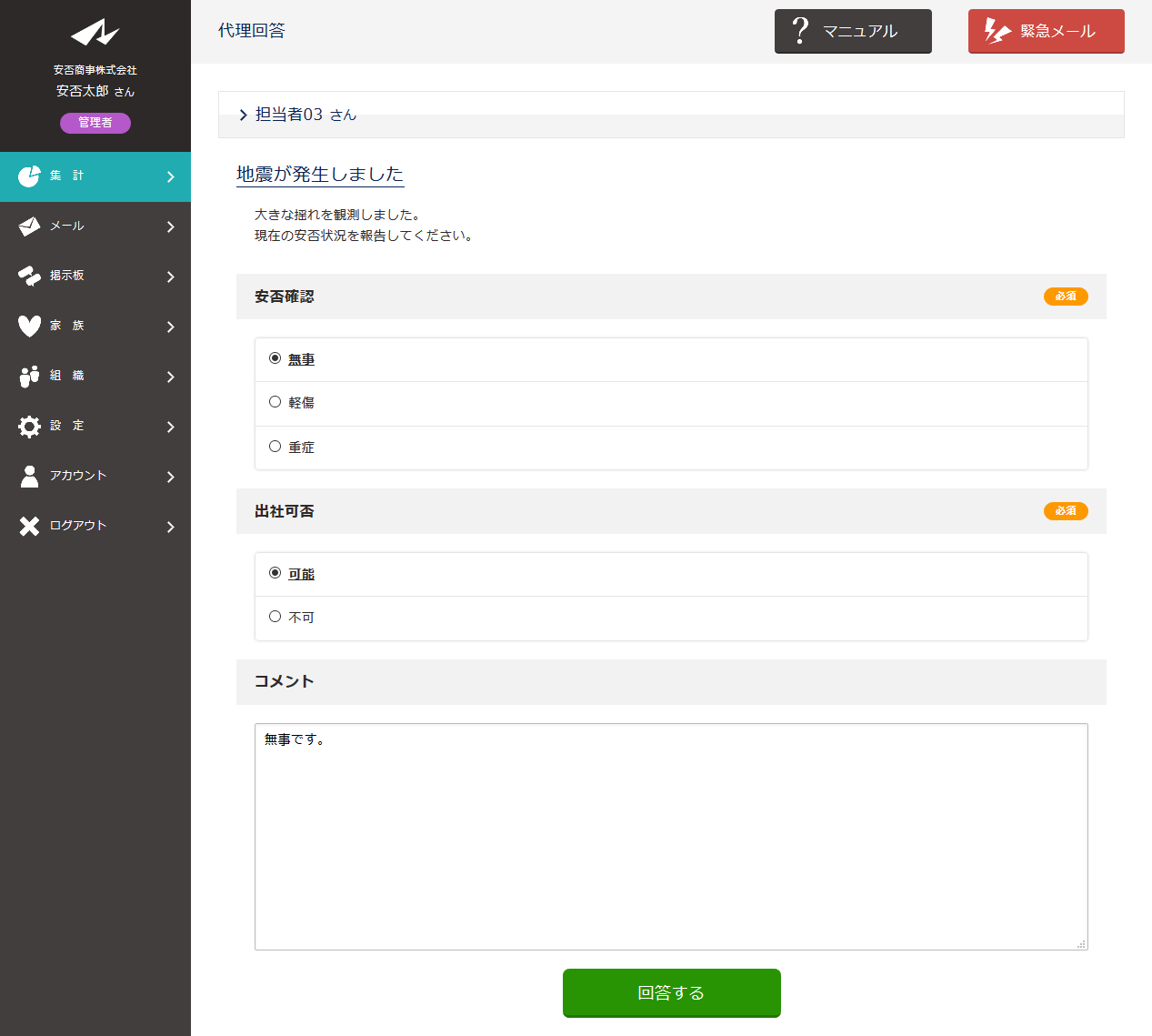
代理回答内容を入力します。
回答するを押します。
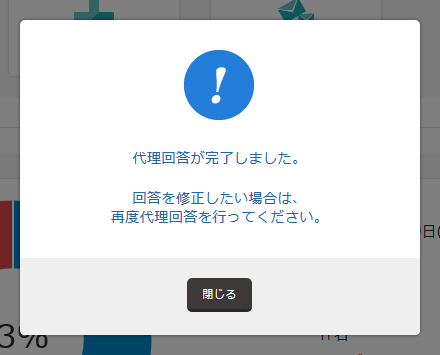
代理回答が完了しました。
回答を締め切る
回答が早く集まった、想定人数に達したなど、回答期限を終了させることができます。
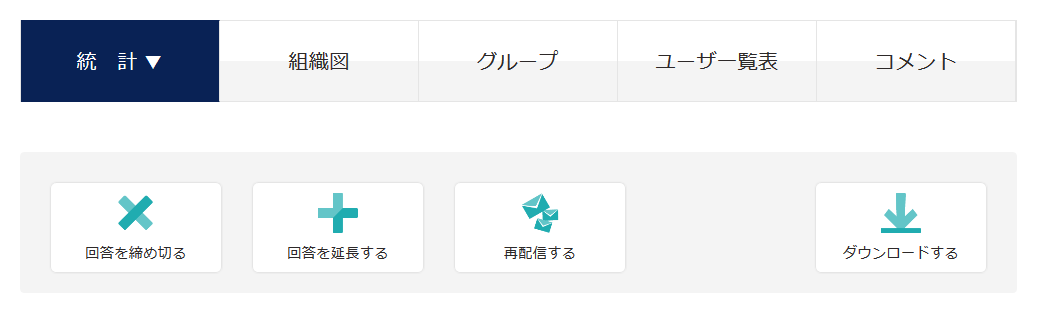
回答を締め切るを押します。
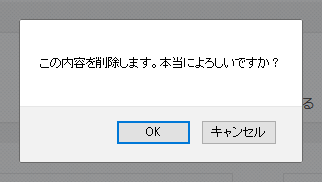
OKを押します。
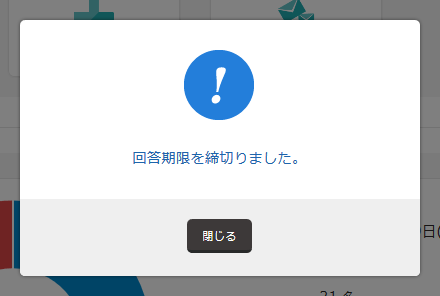
回答期限を締め切りました。
回答を延長する
回答が集まらない、回答に時間がかかるなど、回答期限を延長できます。
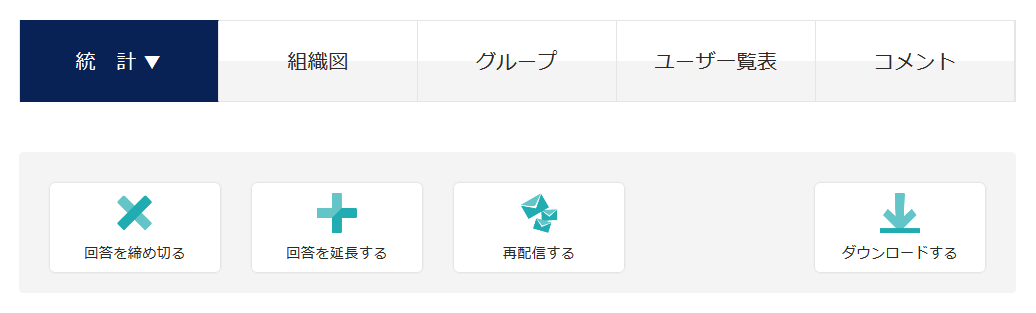
回答を延長するを押します。
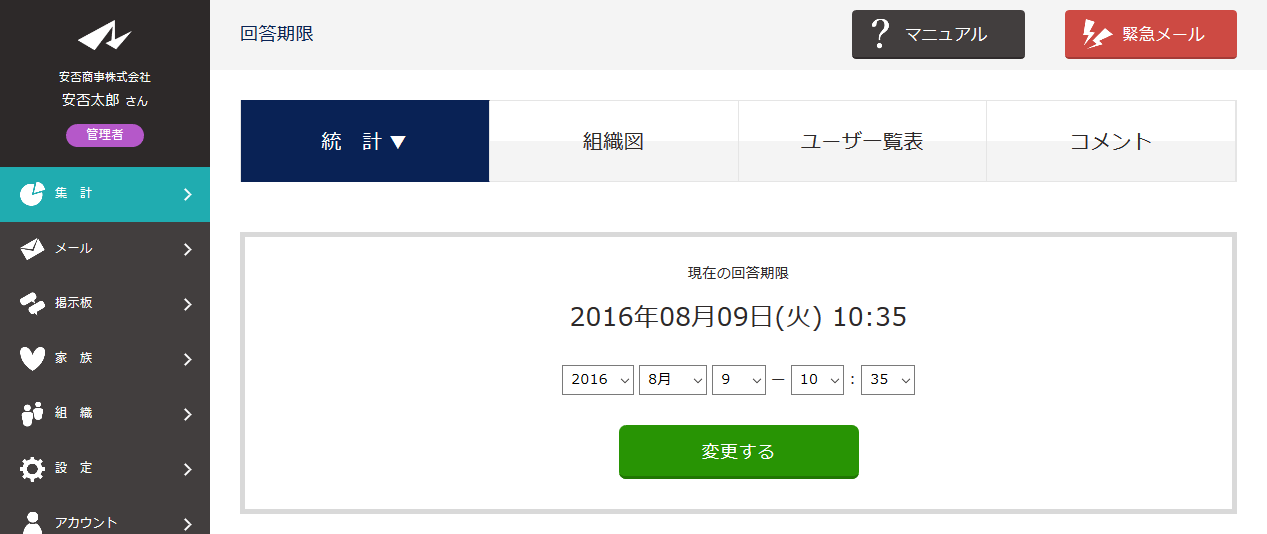
回答期限を設定し、変更するを押します。
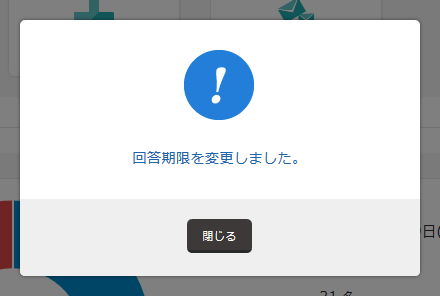
回答期限が延長されました。
再配信する
まだ回答がない社員へ再度メールを配信します(手動)。
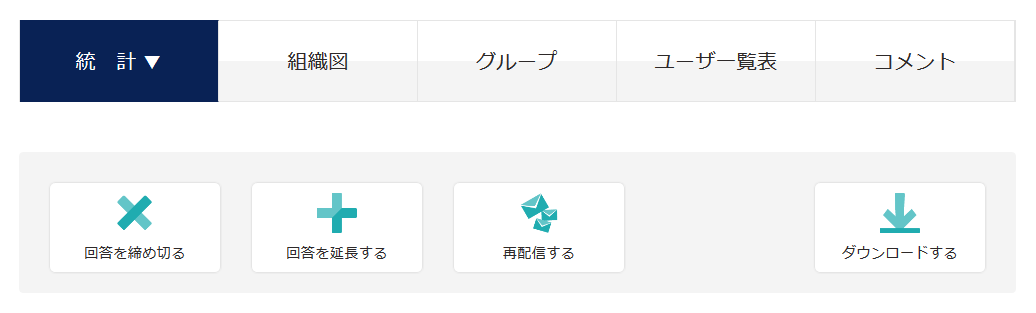
再配信するを押します。
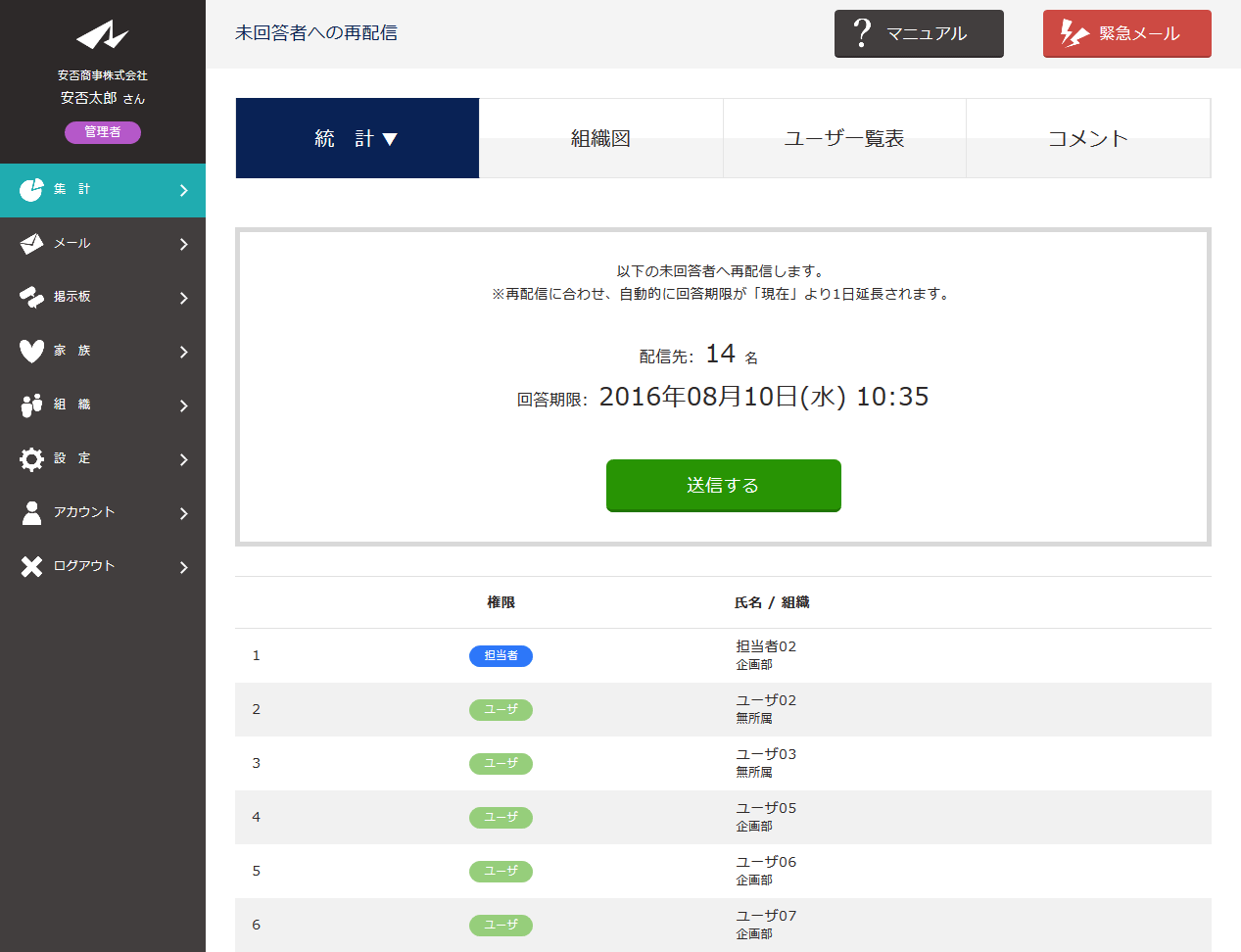
送信するを押します。
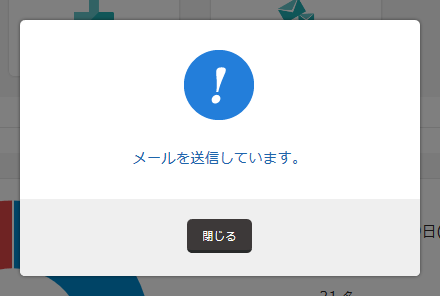
メールを送信しています。
集計結果をダウンロードする
集計結果をExcel形式ファイルでダウンロードできます。
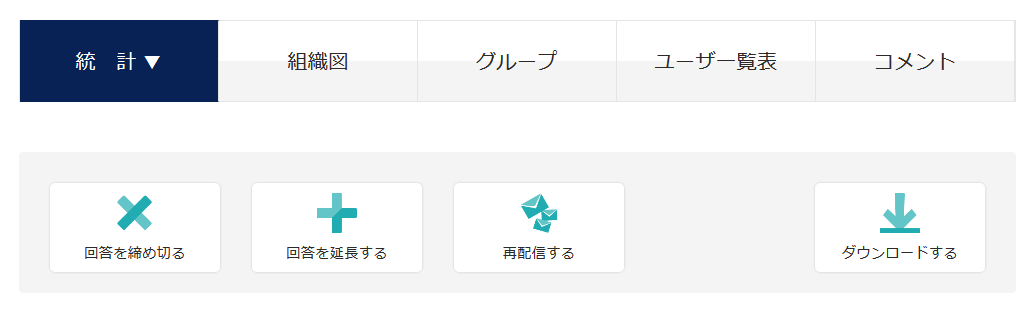
ダウンロードするを押します。
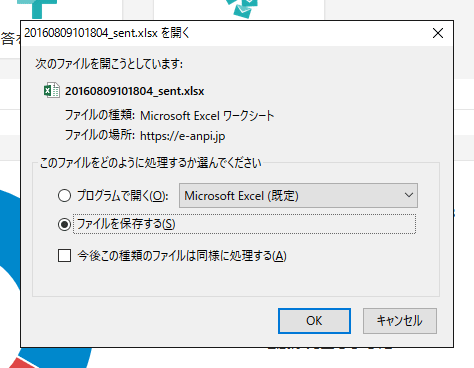
ファイルを保存するを押します。
OKを押します。
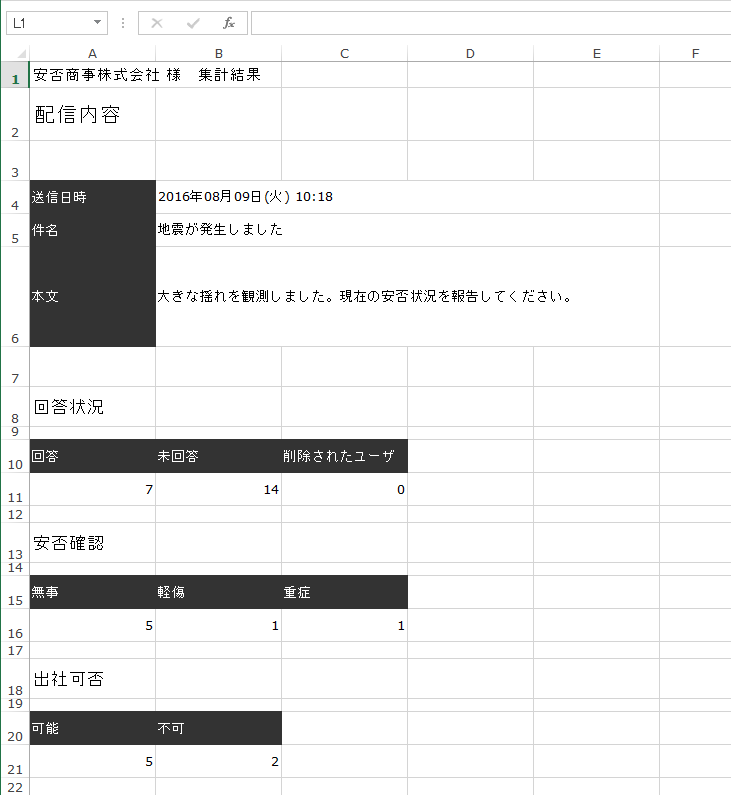
Excelでダウンロードしたファイルを開いてください。
集計結果がすぐに報告書として印刷できるフォーマットで表示されます。